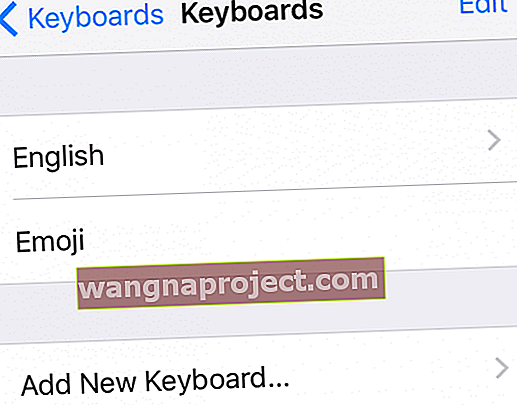Câțiva oameni nu își dau seama că există alternative la tastatura nativă iOS a Apple pentru iPhone-urile, iPad-urile și iPod-urile lor! Există o mulțime de opțiuni acolo, așa că haideți să aruncăm o privire asupra primelor noastre 10.
Și vestea bună este că puteți adăuga sau schimba tastatura doar printr-o simplă apăsare a globului sau o pictogramă emoji - aproape că nu ar putea fi mai ușor. 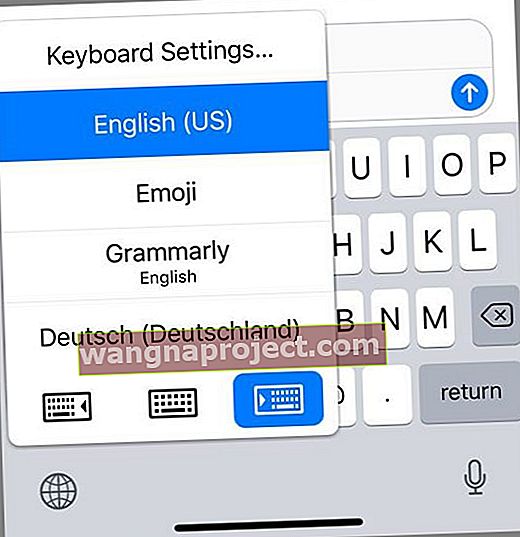
Și dacă utilizați iOS 11+, există vești mai bune
Dacă dispozitivul dvs. iDevice utilizează iOS 11 și versiuni ulterioare, puteți utiliza aceste tastaturi terță parte pentru fiecare aplicație.
Ce este o tastatură terță parte?
Dacă nu sunteți sigur ce este o tastatură terță parte, aceasta înseamnă o tastatură proiectată de o altă companie decât Apple care acceptă iOS și iPhone-urile, iPad-urile și iPod-urile.
Totul despre suportul tastaturii Apple de la terți
De la lansarea iOS 8 pentru iPhone, Apple a deschis o cale pentru proprietari de a utiliza tastaturi de la terți pe iPhone-urile lor.
Asta înseamnă că nu mai sunteți blocat cu tastatura implicită de pe dispozitiv. Cu tastaturile de la terțe părți, aveți întotdeauna opțiunea de a alege una care se potrivește stilului dvs. de scriere.
Când vă uitați la lista de mai jos, puteți găsi o omisiune flagrantă - Swype .
Acest lucru se datorează faptului că Nuance, compania care deține Swype, a confirmat că aplicația nu va mai fi acceptată.
Motivele care stau la baza acestei mișcări trebuie să se ocupe de pivotul Nuance pentru a se concentra mai mult pe furnizarea de soluții pentru companii.
Care sunt cele mai bune tastaturi pentru iOS?
Dacă sunteți nou în lumea tastaturilor, următorul ghid vă va ajuta să alegeți cea mai bună tastatură pentru iPhone.
Iată 10 opțiuni pe care le-am ales manual pentru dvs.:
1. Gboard

Gboard a fost dezvoltat de Google, iar obiectivul său este să vă ajute să obțineți totul sub un singur acoperiș.
Tastatura vine cu Căutare Google integrată, astfel încât să puteți căuta și partaja rapid cu alții.
De asemenea, are o opțiune de căutare GIF care vă ajută să găsiți acea imagine GIF perfectă pe care doriți să o trimiteți prietenului.
Dacă vă este lene să scrieți, aveți și opțiunea de a utiliza vocea în text care vă va converti vocea în mesaje text.
Folosește stilul iconic de card Google pentru a vă ajuta să trimiteți conținut de pe dispozitiv. Mai mult decât atât, funcția 3D touch activată înseamnă că aveți acces la unele dintre caracteristicile tastaturii prin intermediul 3D touch.
2. SwiftKey

Dacă aș alege o tastatură terță parte pentru iPhone, aș alege cu siguranță SwiftKey.
Acesta vine cu o serie de funcții care vă ajută să tastați rapid și cu precizie pe dispozitiv.
Una dintre aceste caracteristici este un cursant inteligent care învață modul în care tastați și apoi afișează sugestii pe baza învățării sale.
În acest fel, știe ce veți scrie mai departe și afișează sugestii în consecință.
Acesta acceptă glisarea pentru a tasta, are un număr de emoji-uri pentru care puteți alege și este disponibil gratuit. Ce ai mai putea cere?
3. Blink Keyboard

Ceea ce consider că nu este atât de bun în ceea ce privește tastarea pe iPhone-ul meu este că are nevoie de ambele mâini pentru a putea scrie ceva.
Chiar nu poți tasta cu o singură mână fără câteva greșeli. Acolo vine tastatura Blink în ajutor.
Tastatura are un mod cu o singură mână care duce toate alfabetele într-o parte a ecranului pe care le puteți tasta cu o singură mână.
Modul cu o singură mână nu este singura caracteristică pe care o are aplicația.
Acesta vine cu un buton de ștergere rapidă, care vă permite să ștergeți rapid cuvintele pe care nu le doriți, un aspect bun în modul portret și o funcție de corectare automată.
4. Fleksy

Fleksy este pentru aceia dintre voi care doresc să tastați cu adevărat mai repede, fără a vă concentra asupra caracterelor pe care le atingeți în tastatură.
Chiar dacă atingeți caracterul greșit, aplicația află ce doriți să tastați pe baza stilului dvs. de tastare și corectează automat cuvântul pentru dvs.
Este, de asemenea, una dintre cele mai personalizabile tastaturi de acolo, care vă oferă zeci de opțiuni pentru a o face cu adevărat a dvs.
Faimoasa funcție de căutare GIF este integrată în aplicație, astfel încât nu este nevoie să căutați în altă parte pentru a trimite un GIF cuiva.
Și, ca și în cazul altor tastaturi, vă învață obiceiurile de tastare și vă asigură că textele viitoare nu vor avea greșeli în ele.
5. Gramatic

Șansele sunt că ați întâmpinat probleme cu scrierea unei postări pe rețelele de socializare sau către prietenii dvs., pentru a fi complet distrus din cauza unor erori gramaticale.
Acolo intră Grammarly în joc.
Aplicația a început ca un serviciu desktop care a ținut evidența a ceea ce ați scris și apoi v-a informat când gramatica dvs. a fost o atrocitate.
Acum, există o aplicație gratuită de înlocuire a tastaturii pe App Store, care nu numai că se sincronizează cu contul dvs. Grammarly, dar vă va asigura că nu veți mai avea probleme gramaticale.
6. Tabloul de bord

Themeboard se concentrează mai mult pe designul tastaturii și oferă o grămadă de teme pentru care puteți alege.
În acest fel, vă puteți asigura că tastatura arată exact așa cum doriți și se amestecă bine cu alte elemente ale dispozitivului.
Pe lângă teme, are caracteristici precum corecția automată, scrierea cu majuscule, sugestii și suport pentru mai multe limbi.
În partea de sus a tastaturii, veți găsi o bară care afișează emoji pe care le utilizați frecvent pe dispozitiv.
Îl puteți personaliza alegând propriile emoji cu acces rapid.
7. Touchpal

Touchpal iese în evidență din liga tastaturii, deoarece oferă o caracteristică pe care chiar și multe dintre tastaturile populare nu o au: un grup mare de teme din care să alegi.
În afară de teme, Touchpal oferă sute de emoji-uri pentru toată distracția pe care doriți să o creați cu prietenii și oferă, de asemenea, o mare precizie la tastare.
8. Accesați tastatura

Go Keyboard vă permite să specificați dimensiunea tastaturii care apare într-o casetă de intrare, astfel încât să o puteți face mai mică sau mai mare, în funcție de locul în care tastați.
Trebuie să glisați pentru a tasta, emoji-uri și o mulțime de autocolante din care să alegeți. În plus, are suport pentru peste 40 de limbi.
Aceasta înseamnă că aveți șanse mai mari de a conversa în limba dvs. maternă cu oameni, mai degrabă trebuie să stăpâniți limbile populare.
9. Minuum

Dacă doriți să citiți și să tastați în același timp, Minuum este pentru dvs.
Vă permite să faceți acest lucru intrând într-un mod mic care micșorează dimensiunea tastaturii, păstrând în același timp toate caracterele pentru a le putea tasta.
În acest fel, puteți avea mai multe proprietăți imobiliare afișate pentru a vizualiza lucrurile de pe ecran și pentru a tasta când doriți.
Este potrivit pentru dispozitive cu ecrane mici, dar funcționează la fel de bine și pe dispozitive cu dimensiuni normale.
10. Keymoji

În timp ce mulți dintre noi preferă textul pentru a transmite ceva, există utilizatori care preferă emoji-urile decât textele, deoarece vă permit să vă exprimați sentimentele.
Dacă sunteți acesta din urmă, vă va plăcea tastatura Keymoji.
Vă permite să transmiteți mesajele dvs. sub formă de emoji și fraze emoji.
Asta înseamnă că orice scrieți folosind tastatura va fi convertit în emoji și va fi trimis destinatarilor.
Există, de asemenea, o colecție uriașă de Keymojis gata preparate, de unde puteți alege cea care vă exprimă cel mai bine sentimentele.
Cum instalați tastaturi terțe pe iPhone și iPad?
- Lansați aplicația Setări din ecranul de pornire
- Apăsați pe General
- Alegeți Tastaturi
- Atingeți Tastaturi în partea de sus
- Selectați pe Adăugați o tastatură nouă ...
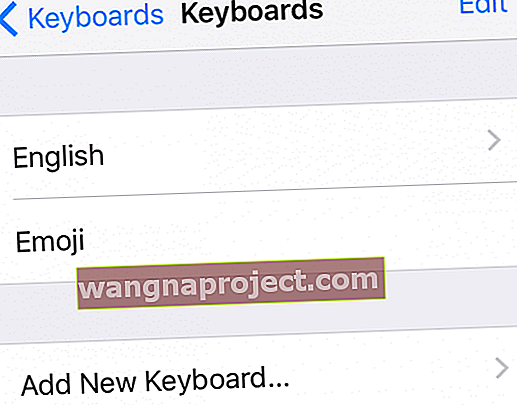
- Derulați lista sub Alte tastaturi și atingeți tastatura pe care doriți să o adăugați la dispozitiv
Hai să auzim de la tine! Ce tastaturi recomandați?
Acestea sunt opțiunile mele pentru cele mai bune 10 tastaturi terțe pentru iPhone.
Fiecare are propria sa unicitate și trăsături caracteristice. Aș sugera să încercați fiecare timp de 2 săptămâni pentru a vedea care funcționează cel mai bine pentru utilizarea dvs. zilnică.
Spuneți-mi în comentariile de mai jos dacă ați găsit partenerul dvs. perfect de tastare din aceste 10 sau dacă aveți o opțiune mai bună decât aceste 10.